对于使用 win10笔记本电脑 的用户来说,在没有外接鼠标设备的情况下,用户可以通过自带的触摸板功能来进行输入操作,不过有些用户想要对win10笔记本电脑的触摸板进行调整时却发现
对于使用win10笔记本电脑的用户来说,在没有外接鼠标设备的情况下,用户可以通过自带的触摸板功能来进行输入操作,不过有些用户想要对win10笔记本电脑的触摸板进行调整时却发现没有开关选项,对此win10没有触摸板开关选项怎么办呢?今天小编就来告诉大家win10触摸板设置里面没有开关处理方法。
推荐下载:系统之家win10纯净版
具体方法:
1、在Win10系统桌面上,点击左下角开始按钮选择设置进入。
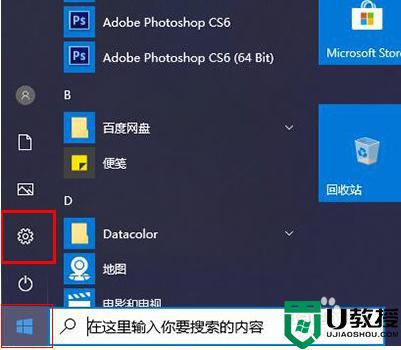
2、进入Windows设置界面,点击设备进入。
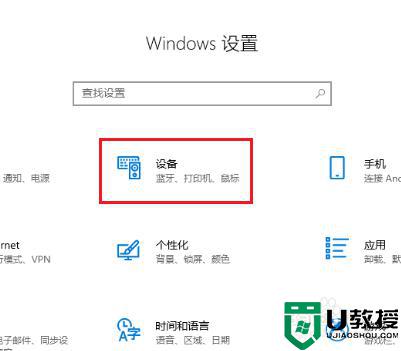
3、点击左侧触摸板,并开启触摸板开关即可。
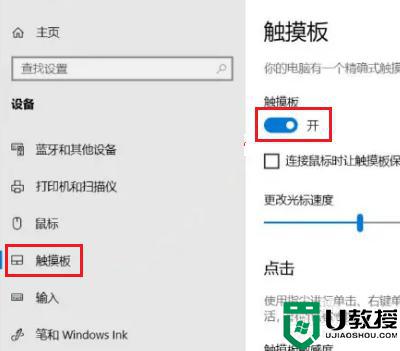
以上就是小编带来的win10触摸板设置里面没有开关处理方法了,碰到同样情况的朋友们赶紧参照小编的方法来处理吧,希望能够对大家有所帮助。
